Voulez-vous obtenir des statistiques sur le nombre de mots dans WordPress ?
Lorsque vous rédigez une publication, vous avez peut-être un nombre de mots précis à atteindre. De plus, le suivi de vos statistiques sur le nombre de mots peut vous donner des indications sur la longueur des publications qui génèrent le plus de trafic et d’engagement.
Dans cet article, nous allons vous montrer comment afficher des statistiques détaillées sur le nombre de mots dans WordPress.
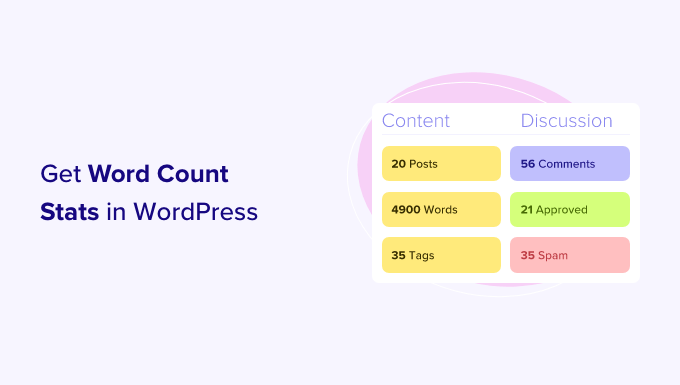
Pourquoi obtenir des statistiques sur le nombre de mots pour votre site WordPress ?
Il y a de nombreuses raisons pour lesquelles vous pouvez vouloir obtenir le nombre de mots de votre site WordPress.
Si vous êtes rédacteur indépendant, vous pouvez facturer au mot ou vos clients peuvent vous imposer des objectifs stricts en termes de nombre de mots à atteindre.
Si vous avez ajouté plusieurs auteurs/autrices à votre blog WordPress, le suivi de leurs statistiques sur le nombre de mots peut vous aider à identifier les auteurs/autrices qui contribuent le plus à votre site.
Ces informations peuvent vous aider à gérer plus efficacement votre blog WordPress à auteurs/autrices multiples. Par exemple, vous pourriez récompenser l’auteur/autrice qui a le plus grand nombre de mots, ou planifier des réunions avec tous les auteurs/autrices qui ne sont pas assez performants.
Même si vous êtes la seule personne à travailler sur un site, les statistiques sur le nombre de mots peuvent être intéressantes. En examinant les modifications de votre nombre de mots au fil du temps, vous pourrez peut-être déceler des compositions et des moyens d’être plus productif.
Avec tout cela à l’esprit, examinons quelques façons différentes d’obtenir des statistiques sur le nombre de mots dans WordPress. Si vous préférez passer directement à une méthode particulière, alors vous pouvez utiliser les liens ci-dessous.
- Méthode 1. Comment vérifier le nombre de mots d’un article dans WordPress
- Méthode 2. Obtenir des statistiques plus détaillées sur le nombre de mots avec une extension
- Méthode 3. Comment ajouter des statistiques sur le nombre de mots dans WordPress en utilisant du code
Tutoriel vidéo
Si vous préférez des instructions écrites, continuez à lire.
Méthode 1. Comment vérifier le nombre de mots d’un article dans WordPress
L’éditeur de blocs de WordPress permet de voir facilement le nombre de mots d’une page ou d’une publication.
Il suffit de cliquer sur l’icône « i » en haut de l’écran pour que WordPress affiche les statistiques de base de la page ou de la publication, y compris le nombre de mots.
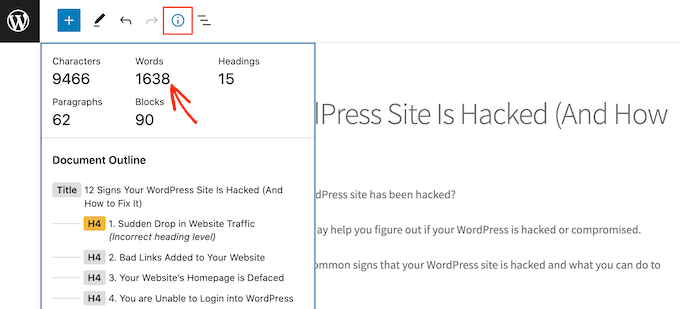
Mieux encore, ce nombre de mots se met à jour automatiquement au fur et à mesure que vous écrivez.
Si vous avez une limite de mots, c’est un moyen rapide et facile de vous assurer que vous ne dépassez pas cette limite.
Méthode 2. Obtenir des statistiques détaillées sur le nombre de mots dans WordPress avec une extension
Il peut arriver que vous souhaitiez consulter les statistiques sur le nombre de mots d’une auteur/autrice, d’un type de publication ou même de l’ensemble de votre site.
La façon la plus simple d’obtenir ces statistiques détaillées est d’utiliser l’extension WP Word Count. Cette extension affiche le nombre de mots que vous avez écrits en fonction du mois, de l’auteur/autrice et du type de publication.
Si vous utilisez des types de publication personnalisés, WP Word Count peut également afficher les statistiques de vos publications personnalisées.
Tout d’abord, vous devrez installer et activer l’extension. Si vous avez besoin d’aide, veuillez consulter notre guide sur l ‘installation d’une extension WordPress.
Une fois que vous l’avez fait, allez à la rubrique Compte de mots » Statistiques « . Avant de pouvoir obtenir vos liens, vous devez cliquer sur le lien » calculer « .
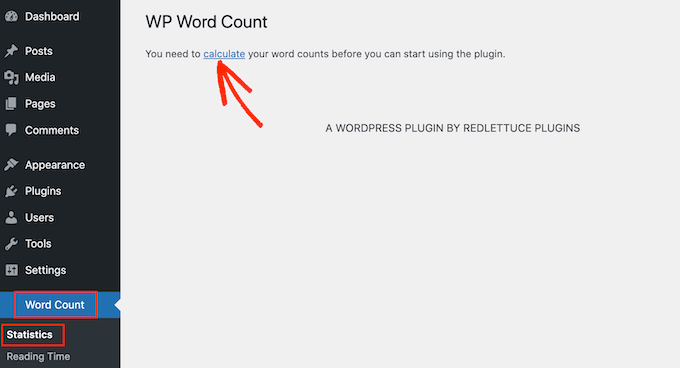
WP Word Count vous demandera si vous souhaitez compter les mots de tous vos contenus, ou uniquement ceux qui ont été créés dans une certaine plage de dates.
Pour calculer le nombre total de mots pour l’ensemble de votre site, cliquez sur l’option « Compter tout le contenu de ce site en une seule fois ». Cliquez ensuite sur Calculer le nombre de mots.
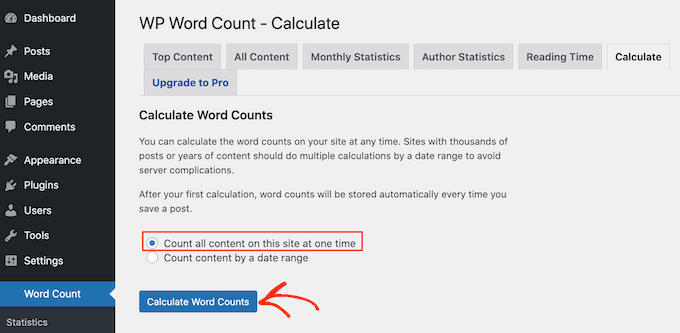
Au bout de quelques instants, vous devriez voir apparaître le message suivant : « Le nombre de mots a été calculé avec succès ».
WP Word Count va maintenant continuer à calculer vos statistiques automatiquement au fur et à mesure que vous ajoutez des publications et des pages à votre site. Cela signifie que vous n’aurez pas besoin de cliquer sur le lien « calculer » à chaque fois que vous voulez voir les dernières statistiques du nombre de mots.
Désormais, lorsque vous souhaitez consulter vos statistiques, vous pouvez vous rendre dans la rubrique Nombre de mots » Statistiques« . Pour voir le nombre total de mots de tous vos contenus, cliquez sur l’onglet Tous les contenus.
Sur cet écran, vous verrez le nombre total de mots pour les différents types de publication, divisé en contenu publié et non publié.
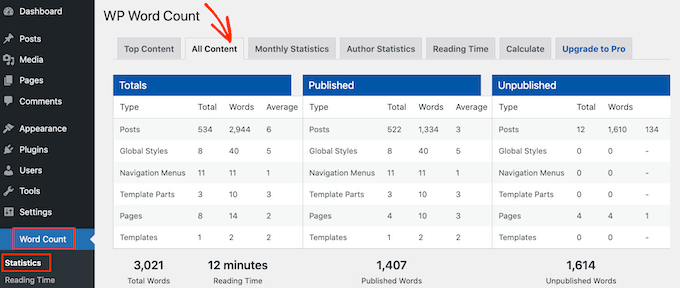
Total des mots » est le nombre total de mots pour tous les types de contenu.
Ce chiffre combine à la fois votre contenu publié et non publié, il ne correspond donc pas nécessairement au nombre de mots que les internautes verront en direct sur votre site.
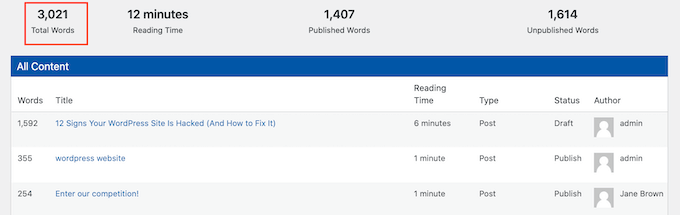
Cet écran affiche également des décomptes de mots distincts pour les contenus publiés et non publiés.
Si vous souhaitez consulter le nombre de mots pour des mois spécifiques, il vous suffit de cliquer sur l’onglet « Statistiques mensuelles ». Cela peut vous aider à repérer des tendances, notamment vos mois les plus productifs et les périodes où vous avez écrit moins de mots que les autres mois.
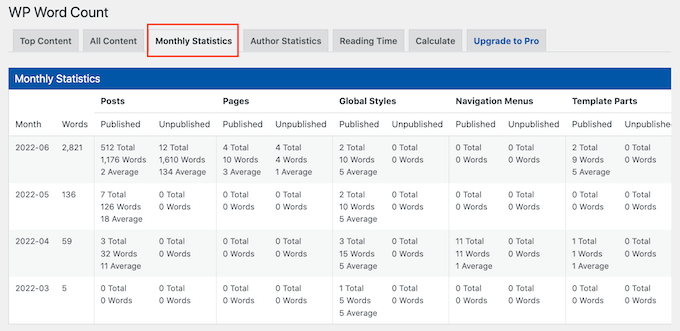
Si plusieurs personnes écrivent pour votre blog WordPress, vous pouvez jeter un coup d’œil à l’onglet « Statistiques sur les auteurs ».
Cela vous permet d’explorer les statistiques du nombre de mots de votre site par auteur/autrice.
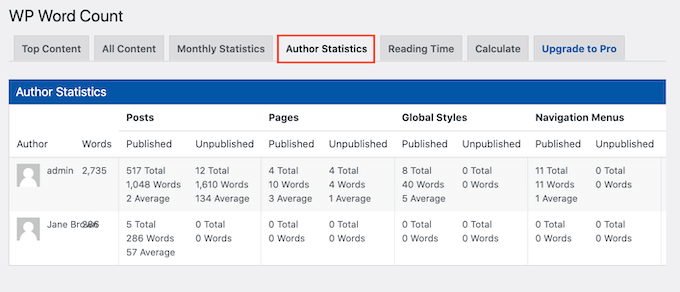
Vous pourriez également vouloir suivre le trafic que chacune de vos auteurs/autrices apporte à votre site. Pour ce faire, vous pouvez consulter notre guide sur la façon de configurer le suivi des auteurs/autrices dans WordPress.
En surveillant ces métriques importantes sur votre site WordPress, vous pouvez identifier ce qui fonctionne sur votre site et ce qui ne fonctionne pas.
Vous pouvez ensuite utiliser cet aperçu pour affiner votre calendrier de contenu afin d’obtenir encore plus de visiteurs sur votre site, et gagner de l’argent en ligne en bloguant avec WordPress.
Méthode 3. Comment ajouter des statistiques sur le nombre de mots dans WordPress à l’aide d’un code
Une autre option pour le suivi du nombre de mots est une solution codée. Cet extrait de code affichera le nombre de mots à côté de chaque publication dans l’écran « Tous les messages « .
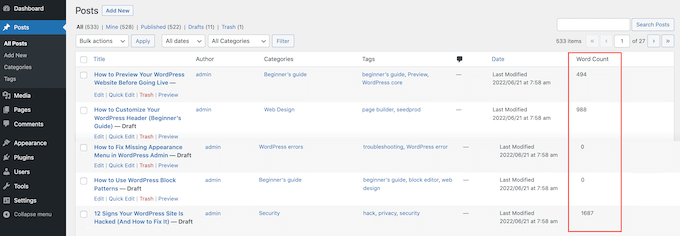
C’est un moyen facile de repérer les publications les plus longues de votre site ou de vérifier si des articles ne respectent pas un nombre de mots nécessaire.
Pour afficher le nombre de mots dans l’écran Tous les articles, vous devez ajouter du code à votre site. Nous vous recommandons de le faire en créant une extension spécifique au site ou en utilisant un extrait de code.
Quelle que soit l’option choisie, vous devrez ajouter le code suivant :
add_filter('manage_posts_columns', 'wpbeginner_add_column');
function wpbeginner_add_column($wpbeginner_wordcount_column) {
$wpbeginner_wordcount_column['wpbeginner_wordcount'] = 'Word Count';
return $wpbeginner_wordcount_column;
}
//Link the word count to our new column//
add_action('manage_posts_custom_column', 'wpbeginner_display_wordcount');
function wpbeginner_display_wordcount($name)
{
global $post;
switch ($name)
{
case 'wpbeginner_wordcount':
//Get the post ID and pass it into the get_wordcount function//
$wpbeginner_wordcount = wpbeginner_get_wordcount($post->ID);
echo $wpbeginner_wordcount;
}
}
function wpbeginner_get_wordcount($post_id) {
//Get the post, remove any unnecessary tags and then perform the word count//
$wpbeginner_wordcount = str_word_count( strip_tags( strip_shortcodes(get_post_field( 'post_content', $post_id )) ) );
return $wpbeginner_wordcount;
}
Vous pouvez ensuite enregistrer vos modifications.
Désormais, si vous vous rendez dans l’écran Publications » Tous les messages « , vous verrez le nombre de mots dans une nouvelle colonne.
Nous espérons que ce guide vous a aidé à apprendre comment obtenir des statistiques sur le nombre de mots sur WordPress. Vous voudrez peut-être aussi apprendre à configurer des objectifs Google Analytics pour votre site WordPress, ou consulter notre liste des meilleurs services de marketing e-mail pour les petites entreprises.
If you liked this article, then please subscribe to our YouTube Channel for WordPress video tutorials. You can also find us on Twitter and Facebook.





Syed Balkhi says
Hey WPBeginner readers,
Did you know you can win exciting prizes by commenting on WPBeginner?
Every month, our top blog commenters will win HUGE rewards, including premium WordPress plugin licenses and cash prizes.
You can get more details about the contest from here.
Start sharing your thoughts below to stand a chance to win!
Jiří Vaněk says
Thank you for the guide, I’ll try using the snippet because I don’t want to unnecessarily go the route of an external plugin and burden WordPress. Since I sometimes post short updates on the website, I still try to maintain a minimum article length of 300 words. Until now, I used to write articles in LibreOffice first to see the word count. Now I won’t have to
WPBeginner Support says
You’re welcome, in case it was a concern, not all plugins cause a slowdown on your site, we would recommend taking a look at our article below for more on this:
https://www.wpbeginner.com/opinion/how-many-wordpress-plugins-should-you-install-on-your-site/
Administrateur
Bernardo K. says
Awesome. We are using the code block and it is working very good.
WPBeginner Support says
Glad to hear the code is working!
Administrateur
WPBeginner Support says
You would want to try checking under the document overview section in the outline tab.
Administrateur
Dave says
The ‘i’ icon is missing with 6.2 update. Can’t find it anywhere. Any ideas?
Shelley Johnson says
The little ‘i’ icon is gone! How do I get it back?
WPBeginner Support says
You would want to check the top-right under the … and check your preferences. If ‘Reduce the interface’ is enabled then that is the most likely reason why you don’t see it.
Administrateur
john says
Thanks for the code (method 3). Is there a way to make the column sortable by clicking header?
WPBeginner Support says
Not at the moment but we will look into the possibility for the future.
Administrateur
Shardha says
How can we count total number of another competitor’s website?? Suppose a website has 30 articles, how can we count total number of words in those 30 articles, since it is other’s website?
WPBeginner Support says
We do not have a recommended method for that at this time.
Administrateur
Melanie says
i cannot find the widget to count words, help!
WPBeginner Support says
You would want to reach out to the plugin’s support to see if it is an error with the plugin itself.
Administrateur
Ricard says
Thanks for the post! Great info! But as always I’d like to know more and more :D. Is there any method to know how many words have all the comments (approved) in a post, or in all posts of some category… or even all the posts in your website.
Thanks!!
WPBeginner Support says
We do not have a recommended method for that at the moment.
Administrateur
Haley Hines says
I’ve integrated user profiles into the sidebar of my site. I’d like to pull how many words that specific user has written into the profile. Is there an easy way to do this since I have this plugin installed?
Christian Karasiewicz says
Now if only this would integrate with Google Analytics to show authors how well their posts were performing.
Amy says
Really informative, thanks.
Gretchen Louise says
The writers at my contributor blog are going to love seeing the stats from this!
Editorial Staff says
Yes, this is a pretty nuts stat when you look at it.
Administrateur
Jigar Doshi says
I would love to check-out the plugin and check for myself the total number of words I’ve written over-all.
But, I’m not really sure I would like to show it to the whole world.
[P.S : I would only prefer showing the total pageviews to the world :P]
Editorial Staff says
Jigar, you don’t have to show the count to the whole world. You can just use it for your personal use in the admin panel.
Administrateur